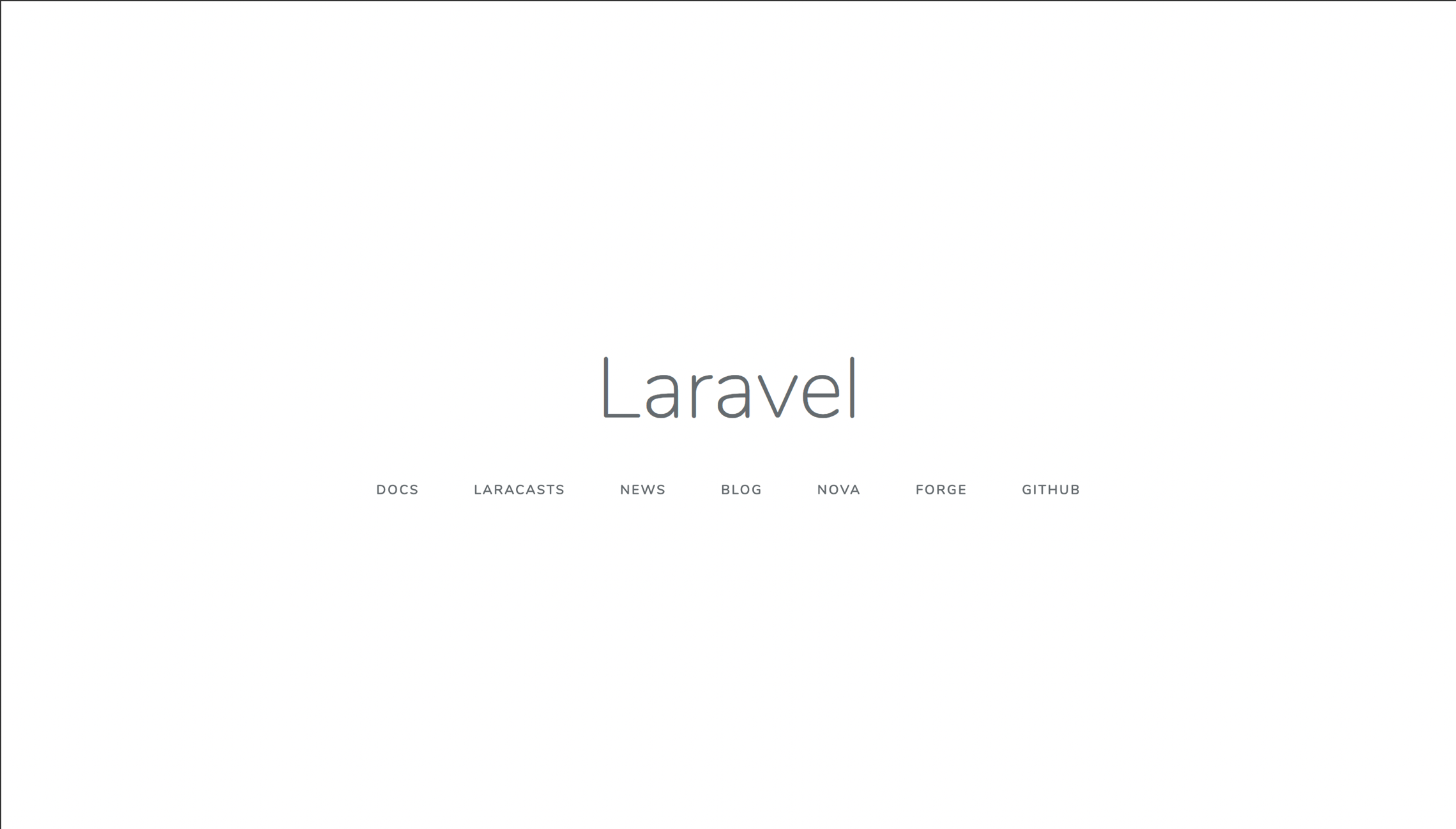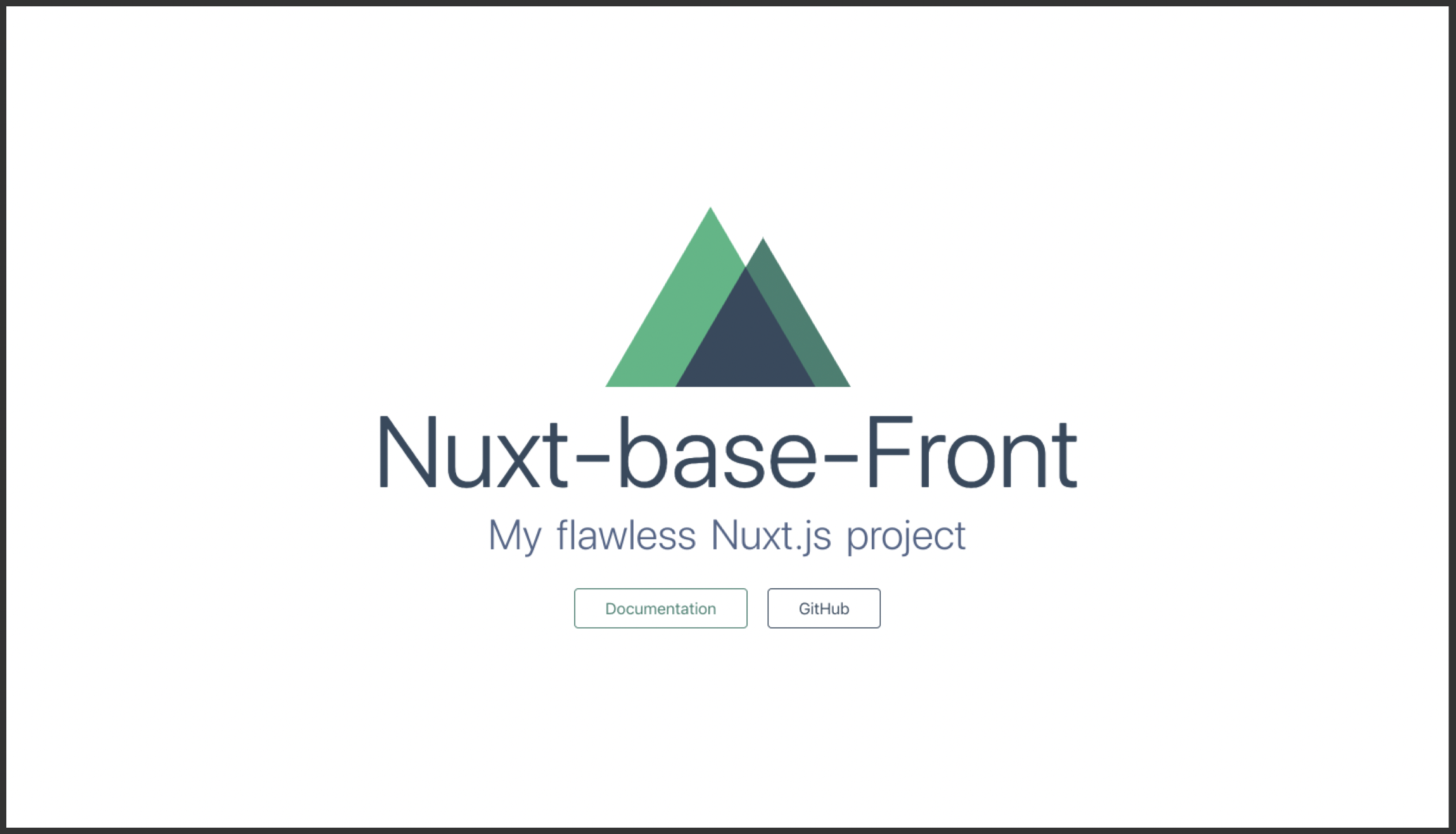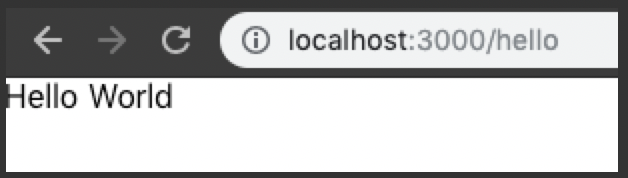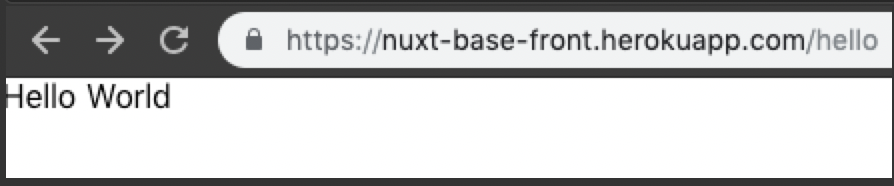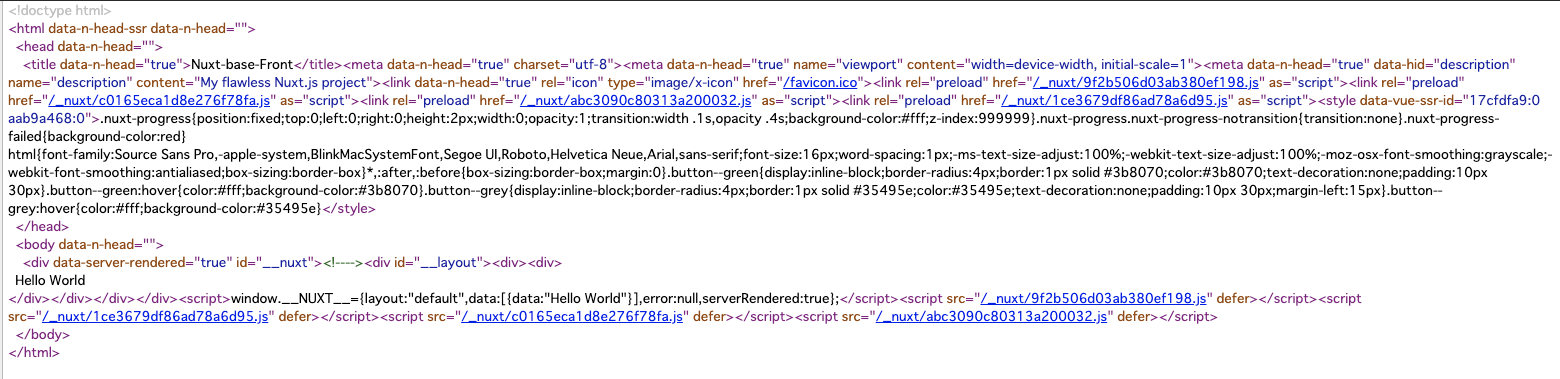どうも、Webサービス開発大好きヒューマンしがしぃと申します😇
今回はWebサービス開発で使用した、Nuxt.jsとLaravelを用いてサーバーサイドレンダリングのチュートリアルを解説します!
最後にはherokuにデプロイするところまで解説します。
このチュートリアル見て、Nuxt.jsとLaravelの人口が更に増えたら嬉しいな。
事前知識
- Laravelについて基礎知識
Laravelについて分からない方はこちらの学習ロードマップがオススメです⭐️
- Nuxt.jsについての基礎知識
Nuxt.jsについて分からない方はこちらの学習ロードマップがオススメです⭐️
概要
- NuxtとLaravelはサーバーを分けるため、別リポジトリで作り、別サーバーにデプロイ
- Nuxtはフロント、LaravelはAPIサーバーとしてバックエンドを担当する
- axiosを用いてHello Worldと表示するところまで
Laravelプロジェクト作る
LaravelはAPIサーバとして使用します。
各自の環境でLaravelプロジェクトを作ります。
(私はLaradockを使用しました)
$ composer create-project --prefer-dist Laravel-base-API
Laravel-base-APIはお好きな名前に変更して下さい。
次にサーバーを起動するコマンドを実行します。
$ php artisan serve
(私の環境のURLですが)
http://localhost/
この画面が見えます。
続いてHello Worldを追加します。
Route::get('/', function () { return 'Hello World'; });
を追加します。
Nuxtプロジェクトを作る
お好きなリポジトリで
$ npx create-nuxt-app {Nuxt-base-Front}
> Generating Nuxt.js project in /{hogehoge}
? Project name Nuxt-base-Front
? Project description My flawless Nuxt.js project
? Use a custom server framework none
? Use a custom UI framework none
? Choose rendering mode Universal
? Use axios module yes
? Use eslint yes
? Use prettier no
? Author name {hogehoge}
? Choose a package manager npm
{ }の中は{}を外してお好きに設定して下さい。
? Use axios module yes
? Choose rendering mode Universal
axiosを使うのでyesにすることと、SSRモードにしたいのでUniversalを選択することに注意して下さい。
プロジェクトが完成したら
$ npm run dev
http://localhost:3000/
にアクセスすると
こんな画面が見えるかと思います。
続いて、新しくファイルを作って以下のように記述します。
<template>
<div>
{{ data }}
</div>
</template>
<script>
export default {
async asyncData ({ app }) {
const data = await app.$axios.$get(`http://localhost/api`)
return { data }
}
}
</script>
フルパスで書くのは良い設計ではないと思うので、変えたい方はproxy module https://github.com/nuxt-community/proxy-module を使ったほうが良いと思います。
http://localhost:3000/hello
にアクセスするとhello worldが返ってきます。
※Laravelのサーバーは立てて下さい。
herokuにデプロイする
初めの頃はNuxt.jsとLaravelを同一リポジトリ開発して、そのままheorkuデプロイしようと思いましたが、難しくて出来ませんでした。
(herokuはポートの関係で1つのコンテナ内に2つ以上アプリケーションを起動できない??)
そのため、分けたほうが早いのでは?と考え、リポジトリを分けてデプロイしました。
Nuxtデプロイ
Nuxtデプロイはこちらを参考にして下さい。
Nuxt + Herokuで簡単にデプロイする
$ heroku login
herokuログイン後、
$ heroku git:remote -a nuxt-base-front
(remote先の値は変更して下さい)
$ heroku config:set NPM_CONFIG_PRODUCTION=false
$ heroku config:set HOST=0.0.0.0
$ heroku config:set NODE_ENV=production
環境変数を設定し、
"heroku-postbuild": "npm run build”
package.jsonのscriptsに追加します。
その後、herokuにpushします。
$ git add .
$ git commit -am "make it better"
$ git push heroku master
https://nuxt-base-front.herokuapp.com/
にアクセスするとトップページが見れると思います。
(nuxt-base-frontは自分のアプリ名に変えてください)
Laravel deploy
Laravelデプロイはこのサイトを参考にして下さい
Laravel5.7: Herokuにデプロイする
LaravelプロジェクトにProcfileを作ります。
web: vendor/bin/heroku-php-apache2 public/
既にログイン出来ていると思うので、
$ heroku git:remote -a laravel-base-api
$ git add .
$ git commit -am "make it better"
$ git push heroku master
$ heroku config:set APP_KEY=$(php artisan --no-ansi key:generate --show)
これは忘れないで下さい。APP_KEYを設定しなければ、Laravelは動きません!
https://laravel-base-api.herokuapp.com/
にアクセスするとトップページが見れると思います。
(laravel-base-apiは自分のアプリ名に変えて下さい)
Oops!
Nuxtのaxiosで問い合わせた先がローカルのままだと、エラーが発生します!!
問い合わせ先をLaravelのURL変えましょう!!
<template>
<div>
{{ data }}
</div>
</template>
<script>
export default {
async asyncData ({ app }) {
const data = await app.$axios.$get(`https://laravel-base-api.herokuapp.com/api/`)
return { data }
}
}
</script>
再度アクセスすると、https://nuxt-base-front.herokuapp.com/hello にアクセスすると
出来ました!
ソースを見てみると
Hellow Worldと見えるので、SSRが成功していることが分かります!
CORSエラー
(起きるつもりで書いていたが、SSRでブラウザではなく、サーバーから問い合わせているから起きなかったのかな)
起きたらここ参照にして下さい。
https://github.com/barryvdh/laravel-cors
おわりに
注意点は
所々、自分の環境に当てはめて実行して下さい!(テンプレートやアプリ名、URLなど)
今回のリポジトリ置いておきます!
Nuxt-base-Front: https://github.com/MyPoZi/Nuxt-base-Front
Laravel-base-API: https://github.com/MyPoZi/Laravel-base-API
とりあえずチュートリアルはこんな感じです。ここまで出来れば、あとはコードゴリゴリ書いていけばアプリが出来ると思います!
お疲れ様でした😊